Au lieu d’envoyer une présentation entière, vous pouvez envoyer une seule diapositive à partir d’une présentationPowerPoint.
Partager une diapositive à partir de PowerPoint sur un appareil Android
Envoyer la diapositive ou une image de la diapositive
-
Appuyez sur la diapositive que vous souhaitez envoyer.
-
Dans la barre de commandes, appuyez sur Partager.
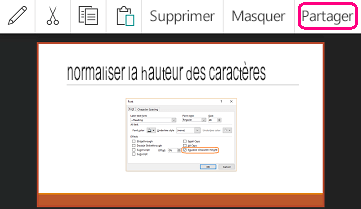
-
Choisissez Image (pour envoyer une image de la diapositive) ou Présentation (pour envoyer un fichier de .pptx d’une diapositive).
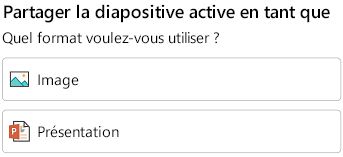
-
Choisissez l’application avec laquelle vous souhaitez envoyer l’image.
L’application s’ouvre avec la diapositive attachée afin que vous puissiez l’envoyer. Choisissez les destinataires, puis appuyez sur Envoyer dans le message.
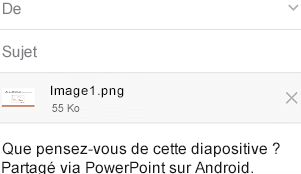
Partager une diapositive à partir de PowerPoint sur un iPhone ou un iPad
Envoyer la diapositive ou une image de la diapositive
-
Appuyez sur la miniature de la diapositive que vous souhaitez envoyer.
-
Dans la barre de commandes, appuyez sur Partager.

-
Dans la boîte de dialogue, il existe deux options sous Format pour indiquer s’il faut envoyer une image ou un fichier .pptx :
Option
Description
Image
Une image de la diapositive
Présentation PowerPoint
Un fichier de .pptx d’une diapositive
(Un fichier .pptx serait plus facile pour vos destinataires à commenter directement et à vous renvoyer.)
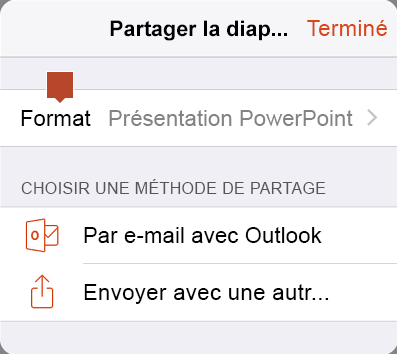
Si le format de votre choix n’apparaît pas sous l’étiquette Format , appuyez sur la flèche droite pour modifier la sélection. Après avoir fait votre sélection, appuyez sur Précédent.
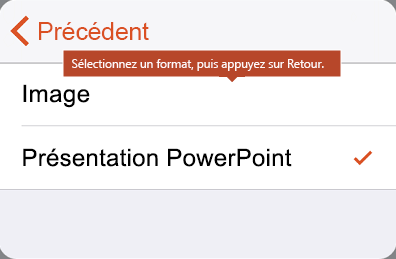
-
Sous Choisir comment partager, sélectionnez l’application avec laquelle vous souhaitez envoyer l’image, puis appuyez sur Terminé.
L’application s’ouvre avec la diapositive attachée afin que vous puissiez l’envoyer. Choisissez les destinataires, puis appuyez sur Envoyer dans le message.
Partager une diapositive à partir de PowerPoint sur Windows
Envoyer une image de la diapositive
-
En mode Normal, dans le volet Miniatures à gauche, cliquez sur la diapositive que vous souhaitez partager.
-
Copiez l’image miniature (cliquez avec le bouton droit et choisissez Copier).
-
Basculez vers votre programme de messagerie, tel qu’Outlook.
-
Démarrez un nouveau message électronique. Cliquez sur le volet des messages, puis collez la diapositive copiée.
La diapositive est collée dans votre message sous forme d’image. Si vous souhaitez modifier la taille de l’image, faites glisser une poignée de dimensionnement.
-
Une fois que vous avez adressé votre message électronique, il est prêt à être envoyé.
Partager une diapositive à partir de PowerPoint sur mac
Envoyer la diapositive ou une image de la diapositive
-
En mode Normal, dans le volet Miniatures à gauche, cliquez sur la diapositive que vous souhaitez partager.
-
Copiez l’image miniature (cliquez avec le bouton droit et choisissez Copier).
-
Basculez vers l’application En préversion sur votre Mac.
-
Dans le menu Fichier, choisissez Nouveau dans le Presse-papiers.
Une image de la diapositive copiée à l’étape 2 s’affiche dans l’application Aperçu.
-
Enregistrez l’image.
-
Basculez vers votre programme de messagerie et ouvrez un nouveau message électronique. Joignez le fichier image enregistré au message.
Une fois que vous avez adressé votre message électronique, il est prêt à être envoyé.










